今天就大家一個小技巧:如何使用PPT製作動態圖表。下面就大家演示一下用PPT製作動態圖表方法。
ppt模板文章推薦:
如何用ppt製作平衡木效果動畫圖
ppt中如何調節文本框中字體邊框的透明度
如何用ppt製作思維導圖
1、先打開PPT,然後在頂部的菜單欄中點擊插入,在下方插入圖表:
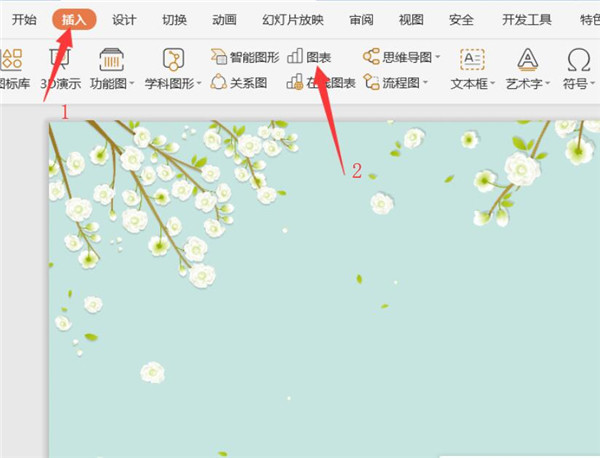
2、在彈出的插入圖表對話框中,我們選擇一個圖表,然後點擊插入,具體操作如下圖所示:
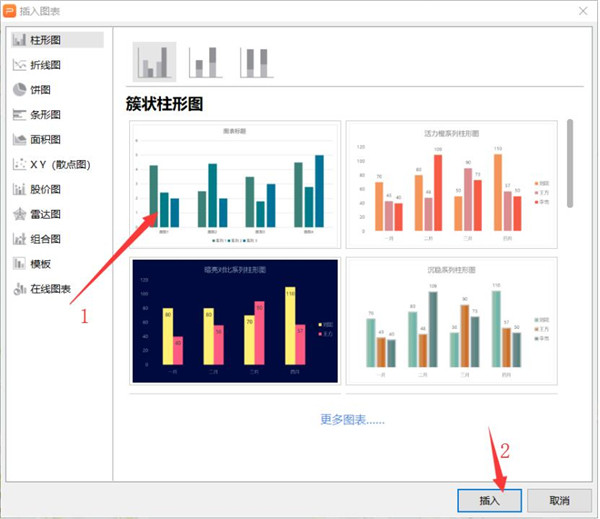
3、然後我們鼠標右擊編輯數據:
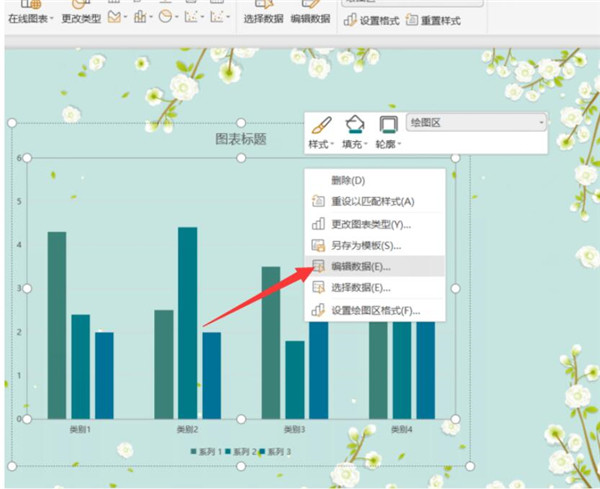
4、這時候會彈出一個WPS演示中的圖表的Excel表格,在這裡編輯好需要的數據:
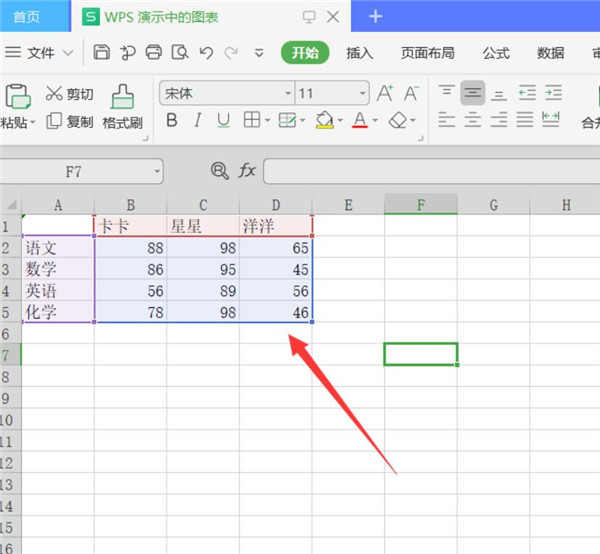
5、這樣圖表就製作完成了,接下來我們選中圖表,點擊圖標元素,把不需要的元素取消勾選:
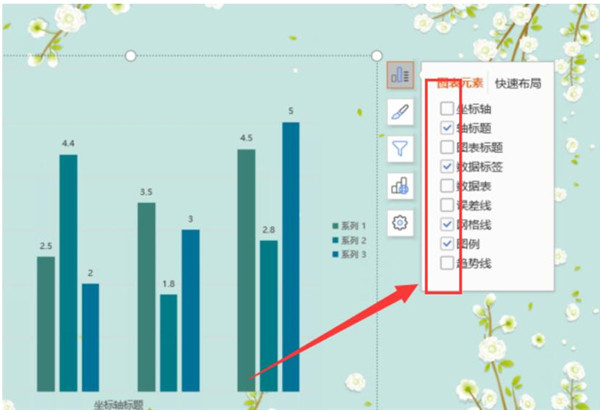
6、然後雙擊圖表這時候右側出來一個工具欄,點擊對象屬性:
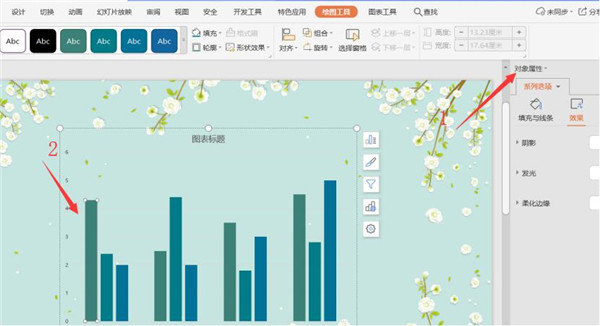
7、然後在下拉列表中選擇自定義動畫:
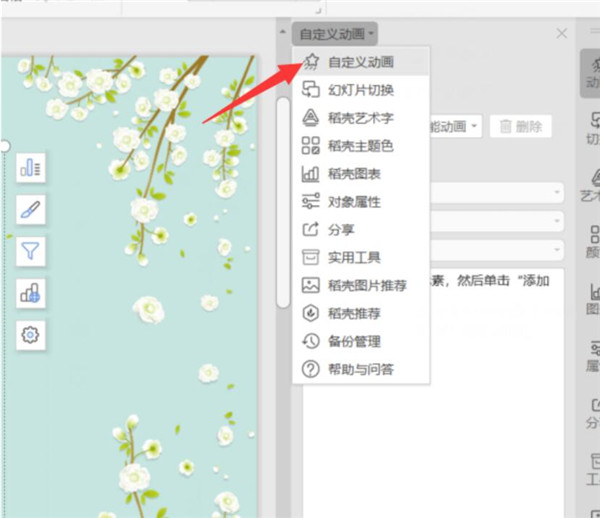
8、添加效果,選擇擦除動畫:
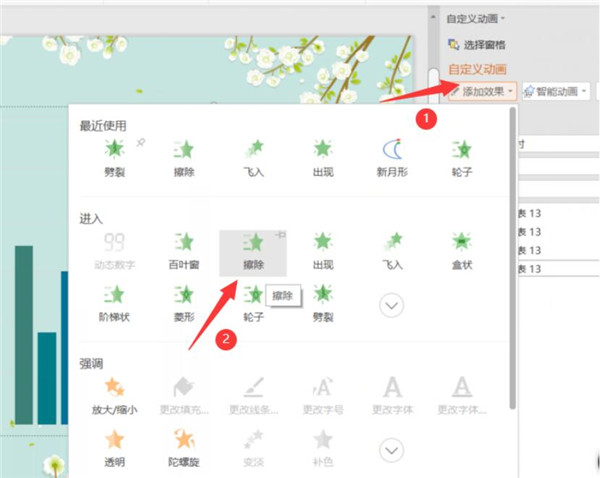
9、然後修改動畫的格式內容,我們可根據自己的需要進行選擇:
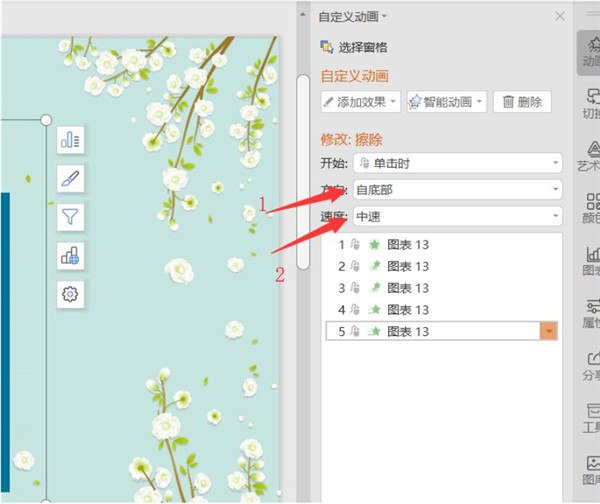
文章為用戶上傳,僅供非商業瀏覽。發布者:Lomu,轉轉請註明出處: https://www.daogebangong.com/zh-Hant/articles/detail/How%20to%20make%20dynamic%20charts%20in%20PPT.html

 支付宝扫一扫
支付宝扫一扫 
评论列表(196条)
测试